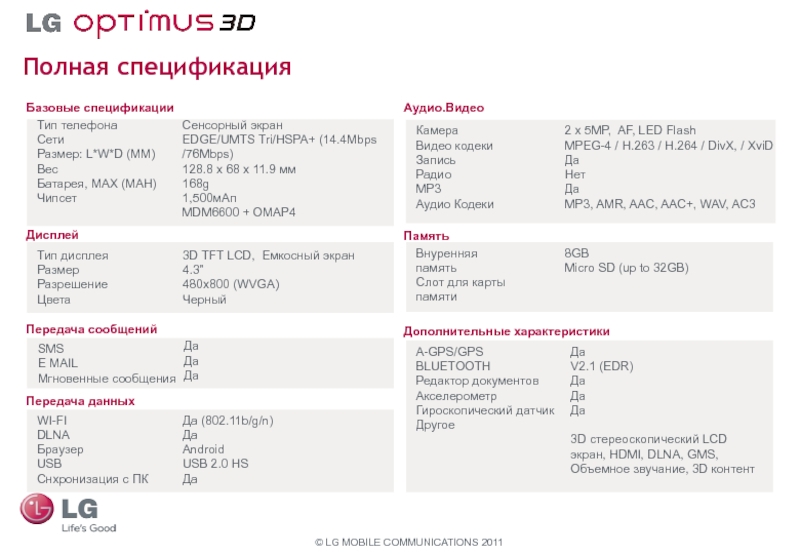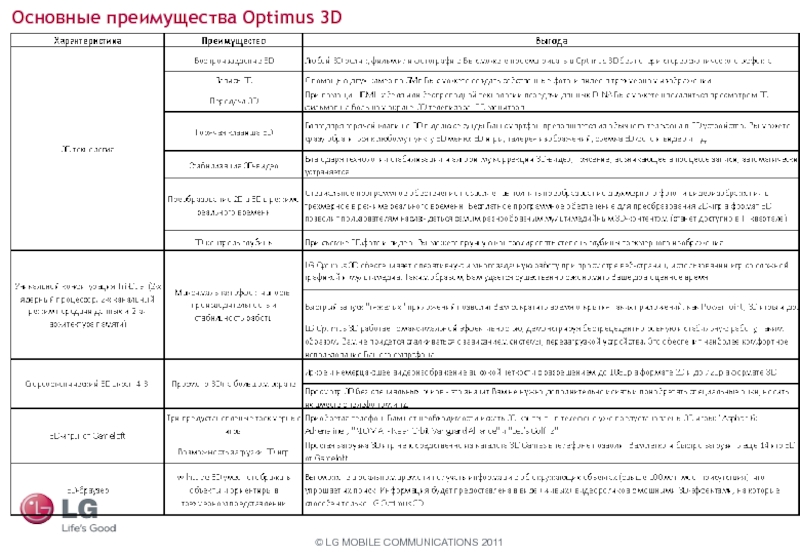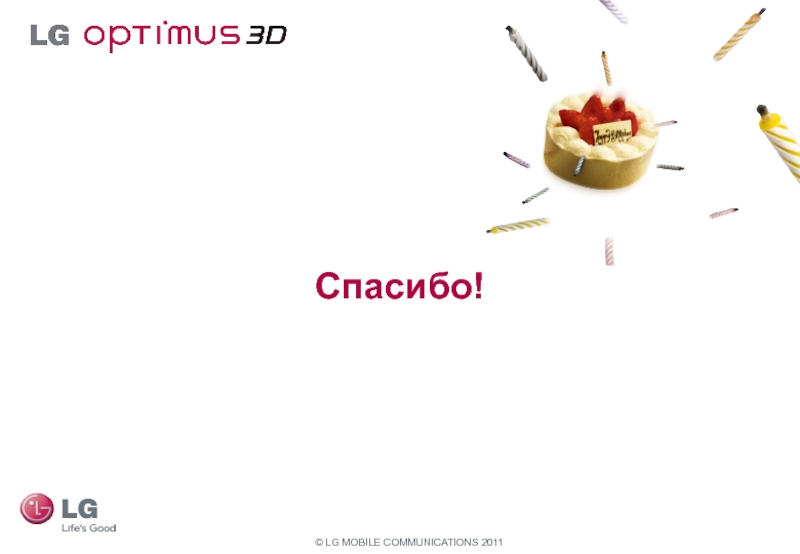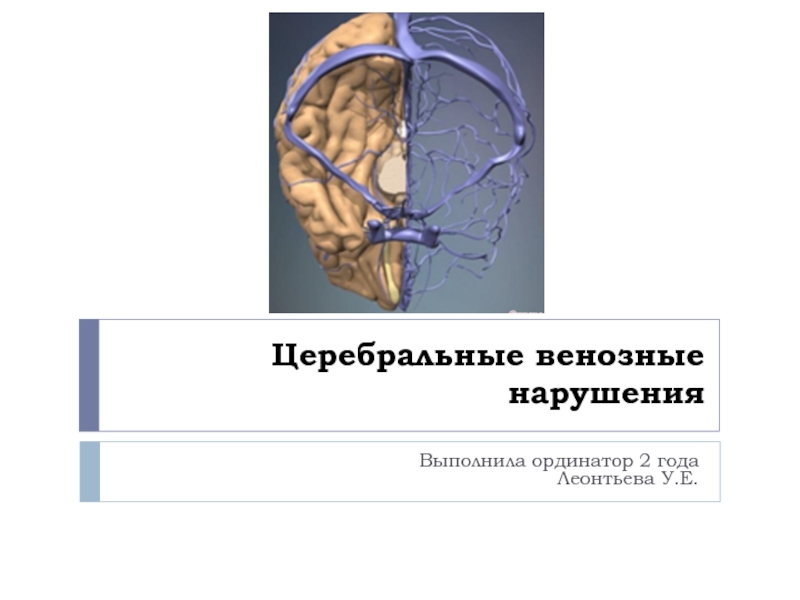вверенный ему телефон Optimus 3D.
Уходя домой, промотер забирает телефон
с собой.В обязанности промоутера входит ежедневная подзарядка телефона дома и в течении дня на рабочем месте.
Находясь на рабочем месте (в бренд зоне LG), телефон должен быть закреплен на груди промоутера с помощью шнурка, во избежание кражи. С момента появления стеллы в бренд зоне, телефон должен быть закреплен на стелле LG (~ с середины сентября).
Во время отсутствия потенциального покупателя в бренд зоне, на экране LG телевизора прокручивается установленный контент.
Промоутер должен привлечь внимание, заинтересовавшегося покупателя, к телефону Optimus 3D путем информирования об основных функциях телефона и их демонстрации как на экране телефона так и на экране телевизора LG (посредством HDMI соединения).
Последовательность демонстрационных действий смотрите на слайдах 13-17.